Facturação Guia do Utilizador
|
|
|
- Linda da Rocha Peixoto
- 8 Há anos
- Visualizações:
Transcrição
1 Facturação Guia do Utilizador
2 Facturação Como se utiliza 2 1 Como se utiliza Todas as opções do sistema estão acessíveis através do menu: ou do menu: O Menu caracteriza-se pelas seguintes funcionalidades: Parametrização Empresas: Permite criar todas as empresas existentes e seleccionar para cada uma os tipos de documento que se vai utilizar. Entidades: Permite criar uma base de dados de contactos, sejam eles clientes, fornecedores ou outros. Artigos: Correspondem aos produtos que se vão comercializar. Este ecrã permite parametrizá-los. Tipos de Documentos: Permite definir todos documentos que se utilizam (e.g. facturas, recibos, notas de crédito...) e parametrizá-los de acordo com o que afecta em termos de óptica económica, financeira ou de tesouraria. Variantes de Documento: Permite que o mesmo tipo de documento possa ser emitido noutra moeda ou com outros campos à escolha. Perfis de Impressão: Permite definir que campos é que se querem ver para cada tipo de documento impresso. Contas Bancárias: Ecrã que permite criar as contas bancárias. Contas Analíticas: Forma simplificada de fazer contabilidade analítica.
3 Facturação Como se utiliza 3 Documentos Gestão de Contactos Ecrã de consulta e edição de documentos comprovativos da venda e/ou transporte de produtos. Ecrã que tem como objectivo controlar os contactos efectuados e recebidos, permitindo a consulta de todos os contactos estabelecidos pela e com a exploração e a edição de cartas e faxes. Permite a filtragem entre os diferentes contactos estabelecidos, (ex: telefonemas, cartas, faxes, almoços etc.). Consultas e Listagens Consultas e Listagens: Permite o acesso à zona de listagens. Aqui o utilizador pode construir e gravar diferentes listagens a partir da selecção dos parâmetros registados no programa. Contas Correntes: Permite visualizar os saldos de cada entidade. Dívidas: Permite visualizar as dívidas de cada entidades. 1.1 Parametrização Tipos de Documento Neste ecrã criam-se todos os tipos de documento com os quais se trabalha, parametrizando para cada um as suas diferentes consequências:
4 Facturação Como se utiliza 4 Informação Geral Designação: Designação do documento. Abreviatura: É utilizada nas variantes e nos documentos. Óptica: Pode ser do artigo ou do documento. O artigo diz respeito a documentos cujo descritivo seja a possibilidade de escolha de artigos (ex. factura). O documento diz respeito a documentos cujo descritivo seja a possibilidade de escolha de outros documentos (ex. recibo). Inf. Extra: campo que vai aparecer impresso no documento. Geral Permite parametrizar a contabilidade fiscal e a contabilidade analítica para cada tipo de documento. Afecta as Contas Correntes? - indica a orientação financeira. Pode ser: não afecta, débito e crédito, débito ou crédito. Afecta a Tesouraria? - indica a orientação de tesouraria. Pode ser: não afecta, pagamento ou recebimento. Receitas ou Despesas? - indica a orientação económica. Pode ser: não afecta, despesa ou receita.
5 Facturação Como se utiliza 5 Movimenta stocks? - pode-se escolher: não movimenta, saída efectiva, reserva de saída, entrada efectiva, entrada prevista ou anular reserva/previsão. O restante texto, separado em 4 linhas antecedidas de pequenos quadrados, referem-se a opções de escolha que se podem ou não incluir no documento seleccionado. Para tal basta clicar com o rato nos quadrados. Conversões Este ecrã destina-se a possibilitar a conversão de um documento noutros documentos, permitindo também parametrizar a contabilidade fiscal e analítica do documento convertido.
6 Facturação Como se utiliza 6 Filtros Este ecrã serve unicamente para filtrar o documento seleccionado para um determinado tipo(s) de entidades e/ou para determinados artigos. No caso da filtragem por artigos, esta apenas se apresenta disponível nos documentos cuja óptica seja o artigo 4. Na zona à esquerda, pode-se então escolher os tipos de entidades e, dentro destas, quais as classificações para as quais queremos que este documento esteja disponível para emissão. Na Zona da direita, pode-se escolher a mesma coisa mas para os artigos, isto é, quais os artigos que poderão fazer parte deste tipo de documento.
7 Facturação Como se utiliza Variantes de Documento Neste ecrã criam-se todos os tipos de variantes para cada um dos tipos de documentos parametrizados. Tipo de Documento Lista de documentos parametrizados. Variante Variante seleccionada para edição/caracterização. Acções Criar Nova Variante: Disponibiliza uma zona de edição/caracterização vazia e após o preenchimento adiciona uma nova variante aos tipos de variante. Antes de criar uma nova variante é necessário seleccionar o Tipo de Documento para o qual vai criar a nova variante
8 Facturação Como se utiliza 8 Designação do nome da variante do documento. Selecção do tipo de moeda utilizada para a variante do documento. É igualmente possível selecionar a opção de mostrar a moeda de contra valor, e em caso afirmativo é possível escolher qual a moeda de contra valor. NOTA: As moedas disponibilizadas no ecrã das variantes são parametrizadas nas Configurações Internas (F4) em Câmbios e IVA. Selecção da forma de impressão do documento (se existe pré-vizualização, se é impresso directamente ou se é apenas lançado nos Documentos e não é impresso) e do perfil de impressão pré-definido. Selecção dos Campos de detalhe do documento 9, ou seja quais os campos que vão estar disponíveis no detalhado de cada documento. É igalmente possível seleccionar, para cada uma das variantes, a opção de conter informação relativa ao transporte, ao nº de Via e ainda se contém dados suplementares. Estes dados suplementares poderão ser parametrizados através deste ecrã em Dados Suplementares. No entanto, será sempre necessário em cada uma das entidades, caso se deseje, introduzir esses dados. Selecção da opção da existência de notas de defeito para a variante.
9 Facturação Como se utiliza Assistente Parametrização de Impressão de Documentos Neste ecrã o utilizador pode seleccionar os campos de detalhe, bem como as características desses campos, que serão posteriormente visualizados na emissão do documento e da variante em causa. No quadro mais à esquerda encontram-se os Tipos de Documentos e Variantes parametrizados no programa. A cinzento encontra-se sublinhado a variante do documento sobre o qual se está a efectuara a parametrização de impressão do documento. No quadro central encontram-se os Campos Disponíveis para Selecção e no da direita encontram-se os Campos Seleccionados. Para seleccionar um campo, de forma a este fazer parte do documento, é necessário seleccionar na coluna central o campo desejado e, através da seta, passa-lo para a direita (campos seleccionados). Se o utilizador pretender seleccionar todos os campos disponíveis, basta seleccionar fiquem todos os campos visíveis no quadro da direita. Por outro lado, se o utilizador pretender retirar algum dos campos já seleccionados basta seleccionar para remover um ou todos os campos, respectivamente. para que ou
10 Facturação Como se utiliza 10 As setas e permitem ao utilizador seleccionar a ordem pela qual quer ver os campos no detalhado do documento. Na parte inferior deste ecrã é apresentada uma simulação do detalhe do documento impresso, permitindo ao utilizador uma pré-visualização do que irá depois constar no documento definitivo. Esta simulação aparece presente em todos os passos do assistente de parametrização. O utilizador pode alterar a designação do campo seleccionado por uma que mais lhe convier. Esta alteração de designação vai permanecer associada ao campo previamente seleccionado. É ainda possível ordenar o detalhado em função de um dos campos seleccionados. O utilizador pode ainda seleccionar o tipo de ordenação desejada (Ascendente ou Descendente) e como quer essa ordenação, se ordenada como texto ou como número.
11 Facturação Como se utiliza Documentos Ecrã de consulta e edição de documentos comprovativos da venda e/ou transporte de produtos Novo Documento Óptica do Artigo Quando o documento escolhido estiver parametrizado na óptica 4 do artigo ("Vendas a Dinheiro", "Facturas", "N ota de Crédito", "Nota de Débito", "Guias de Transporte", "Guias de Remessa"; "Encomendas" e "Orçamentos") abre o ecrã da ficha individual dos documentos que em baixo se pode visualizar. Este ecrã é utilizado para edição de documentos. Detalhe: Janela onde se efectuam os lançamentos de produtos aos quais se refere o documento: Inclui uma caixa de combinação (A escolha dos artigos a facturar deve ser feita no botão que aparece antes da designação tal como mostra a imagem. A penas visível ao posicionar o cursor sobre o comando) para selecção do produto transaccionado. Disponibiliza os produtos parametrizados;
12 Facturação Como se utiliza 12 Designação: Designação do produto (preenchido automaticamente depois de selecção no campo anterior, sendo sempre possível alterar a designação sugerida). Também inclui uma caixa de combinação (apenas visível ao posicionar o cursor sobre o comando lançadas noutros documentos do mesmo tipo. ) onde se disponibilizam as designações já Notas: é obrigatório seleccionar uma opção no campo " " antes de actuar sobre o campo designação; a alteração da designação dum produto (depois de selecção no campo " ") fica guardada juntamente com o documento e não implica: - que, no lançamento, deixe de ser considerado o produto seleccionado Preço: em " "; - que a designação na ficha de parametrização do produto seja alterada. Preço unitário sem IVA do produto; Quantidade: Quantidade de produto (nas unidades parametrizadas para este) envolvida na transacção ou transporte; Valor: Valor total sem IVA do lançamento (preço x quantidade). É calculado automaticamente e não pode ser editado; IVA: Taxa de IVA do produto (parametrizada na ficha individual do produto, podendo ser alterado); Desconto: Taxa de desconto aplicado ao produto (parametrizado na ficha individual do produto, podendo ser alterado); Valor Desc.: Valor total do desconto do lançamento ([preço x quantidade x desconto] x [-1]);
13 Facturação Como se utiliza Óptica do Documento Quando o documento escolhido estiver parametrizado na óptica 4 do Documento ("Recibo", "Nota de Recebimento" e "Aviso de Pagamento") abre o ecrã da ficha individual dos documentos que se pode visualizar em baixo. Este ecrã é utilizado para edição de documentos. Detalhe: Janela onde se efectuam os lançamentos de facturas às quais se refere o documento: Nº Doc.: inclui uma caixa de combinação (apenas visível ao posicionar o cursor sobre o comando) para selecção da factura a que se refere o documento. Disponibiliza as facturas lançadas para o cliente seleccionado na zona respectiva e emitidas na moeda seleccionada como moeda do documento. Além disso inclui a opção "«Outros»" para lançamento de facturas não emitidas pelo AGROGESTÃO; Descrição: Informação adicional explicativa do lançamento (por defeito a aplicação escreve o nº e a data da factura seleccionada no campo anterior) Também inclui uma caixa de combinação (apenas visível ao posicionar o cursor sobre o comando) onde se disponibilizam as descrições já lançadas noutros documentos do mesmo tipo; Valor: Valor total da factura respectiva (por defeito a aplicação automaticamente traz o valor total com IVA da factura, podendo ser posteriormente alterado); Moeda: Moeda na qual foi emitida a factura correspondente.
14 Facturação Como se utiliza Conversões Quando se pretende lançar um documento que tenha como base um outro documento pode utilizar-se o atalho Conversões. Um bom exemplo é a conversão de uma factura num recibo. Tipo documento: Permite seleccionar o tipo de documento que se pretende converter. É o documento de origem. Estes documentos e as respectivas conversões são parametrizados em Tipo de Documentos 5. Destino: Permite seleccionar o documento de destino. A relação entre o tipo de documento e o destino é editada em Tipo de Documentos 5. Documento Único: Caixa de texto de preenchimento do número do documento. A caixa de combinação,, disponibiliza o número dos documentos disponíveis para converter.
15 Facturação Como se utiliza Documentos Permite visualizar todos os documentos existentes. Zona de critérios de Selecção/filtragem Data Inicial e Final Filtro de Datas Estado Filtros Rápidos Lista de Filtros Ao entrar no ecrã Consultas e listagens são apenas disponibilizados os documentos respeitantes ao ano corrente. A lista possibilita, no entanto, seleccionar qualquer data inicial e final que se queira consultar. Permite aceder ao ecrã auxiliar de selecção de datas, onde poderão ser estabelecidos intervalos de datas de modo diferente ao indicado acima. A lista de documentos apresenta por defeito apenas os documentos Não Cancelados. Se se quiser consultar documentos que não estejam nos Não Cancelados, dever-se-á seleccionar as outras opções existentes que são Cancelados e Pendentes ou Todos, nesta lista. Os filtros rápidos permitem filtrar as entidades a listar por Tipo de Classificação. Os tipos de classificação são criados e organizados através da janela disponibilizada pelo botão. A lista de filtros permite filtrar as entidades a listar através de critérios aplicados aos parâmetros registados nas próprias.
16 Facturação Como se utiliza 16 Lista de Documentos Existentes Este ecrã é utilizado tanto para edição como para consulta de documentos, não possibilitando qualquer alteração de dados no último caso (uma vez que os campos ficam trancados), com vista a garantir a integridade da informação do sistema de processamento de documentos. Depois de um documento ter sido emitido e confirmado apenas poderá sofrer alterações através da utilização do botão documentos. na zona de edição de 1.3 Gestão de Contactos Neste ecrã é possível efectuar a gestão de contactos e o apoio administrativo. Desta forma, é possível controlar os contactos efectuados e recebidos, permitindo a consulta de todos os contactos estabelecidos pela e com a exploração. Permite ainda a edição de cartas, de faxes, de etiquetas e envelopes Edição de Cartas e de Faxes Neste ecrã são editadas as cartas e faxes que serão posteriormente utilizadas para efectuar os contactos com as entidades. Pode-se editar uma carta/fax como um modelo e depois utilizá-la sempre que se quiser, não sendo necessário estar sempre a editar um novo documento. No entanto, a qualquer altura o utilizador pode sempre optar por não utilizar um documento modelo e criar um documento desejado para aquela situação.
17 Facturação Como se utiliza 17 Para o utilizador criar um novo documento modelo ou mesmo para criar um documento qualquer, em primeiro lugar este necessita de escolher se quer criar uma Carta ou um Fax. Após esta escolha o utilizador terá que seleccionar se quer utilizar um documento modelo já criado, se quer criar um novo documento modelo ou se não quer utilizar nenhum documento modelo. Depois de escolher se quer ou não criar um documento modelo novo ou não, o utilizador deverá clicar em Editar. Em qualquer dos casos o ecrã que é apresentado é o mesmo, embora, claro, com as respectivas diferenças. Isto é, se o utilizador seleccionar "<Não utilizar documento modelo>" ou "<Novo Documento Modelo>" o ecrã vem totalmente vazio, em termos de preenchimento, sendo a única diferença o botão de gravar (novo documento modelo) e o de imprimir (não utilizar o documento modelo) que se encontra no canto inferior direito, junto a SAIR. Se o utilizador escolher um documento modelo já criado, todo o documento vem já preenchido nos campos respectivos e pronto para ser impresso para as entidades seleccionadas.
18 Facturação Como se utiliza 18 No caso de um novo documento modelo, o utilizador tem de seleccionar documento e poder editá-lo mais tarde e imprimir. para guardar esse No caso do utilizador editar um documento modelo já criado ou editar um documento que não seja modelo, para imprimir esse documento terá de seleccionar.
19 Facturação Como se utiliza Consultas e Listagens Consultas e Listagens O ecrã de listagens é composto por duas grandes zonas: filtragem e selecção de documentos e selecção/edição de listagens. Zona de filtragem e selecção de documentos Filtros Rápidos Os filtros rápidos permitem seleccionar os documentos a listar por Empresa, Tipo de documento e Série. Lista de Filtros A lista de filtros permite seleccionar os documentos a listar através de critérios aplicados aos parâmetros registados nos documentos (e.g. filtros por datas de documento ou vencimento, por descontos, valores de IVA, por produtos, quantidades e lotes, por entidades...). Lista Completa A lista completa permite que, depois de aplicados os critérios de selecção (filtros) se seleccione, entre os documentos que preenchem esses critérios, quais deverão integrar a listagem seleccionada no quadro ao lado.
20 Facturação Como se utiliza 20 Zona de selecção e edição de listagens Tópicos da Árvore: A selecção de listagens é realizada através de uma árvore de selecção. A árvore de selecção é composta por três tópicos:agrogestão COMERCIAL, Listagens Parametrizadas e Listagens Adicionadas. Expandir e Compactar Árvore: Cada tópico da árvore tem uma série de sub-tópicos associados. Ao premir o rato sobre um dos tópicos este será expandido ou compactado, mostrando ou deixando de mostrar os seus sub-tópicos. Listagens Parametrizadas As listagens parametrizadas são construídas pelo utilizador, através da selecção e organização dos parâmetros introduzidos no programa. As listagens Parametrizadas podem ser organizadas por categorias. No exemplo as listagens Produtos por Entidade e Quantidade vendida /mês foram colocadas num tópico chamado Armazém e a listagem Total de vendas no tópico Administrativo. Listagens Adicionadas As listagens adicionadas servem para que listagens feitas por medida pelos programadores da FZ AGROGESTÃO
21 Facturação Como se utiliza 21 possam ser adicionadas ao AGROGESTÃO. Depois de introduzidas novas listagens adicionadas, a sua consulta é realizada de modo semelhante ao das listagens pré-definidas Contas Correntes Este ecrã permite visualizar as contas correntes de cada entidade, permitindo a análise imediata dos débitos e créditos num determinado período de tempo Dívidas Relativamente às dívidas é possível consultar separadamente as dívidas de e a terceiros, organizadas cronologicamente por data de pagamento. É ainda possível fazer consultas por Cliente e por Fornecedor dos vários tipos de movimentos: entrega, recepção, pagamento (por conta ou não) e recebimento (por conta ou não) e saldo actual.
22 Facturação Como se utiliza 22
PAINEL DE ADMINISTRADOR
 PAINEL DE ADMINISTRADOR IMPORTANTE: O Painel de administrador APENAS deverá ser utilizado pelo responsável do sistema. são: Nesta aplicação, poderá configurar todo o sistema de facturação. As opções do
PAINEL DE ADMINISTRADOR IMPORTANTE: O Painel de administrador APENAS deverá ser utilizado pelo responsável do sistema. são: Nesta aplicação, poderá configurar todo o sistema de facturação. As opções do
JURINFOR JURIGEST Facturação e Mapas
 JURINFOR JURIGEST Facturação e Mapas Índice Índice 1. Facturação...1 1.1. Gestão de Notas de Honorários...2 1.1.1. Emitir uma Nota de Honorários...3 1.1.2. Consultar Notas de Honorários Emitidas... 18
JURINFOR JURIGEST Facturação e Mapas Índice Índice 1. Facturação...1 1.1. Gestão de Notas de Honorários...2 1.1.1. Emitir uma Nota de Honorários...3 1.1.2. Consultar Notas de Honorários Emitidas... 18
Mas para iniciar o uso do CRM é necessário efetuar algumas configurações em primeiro lugar.
 Menu CRM O KeyInvoice tem um CRM que lhe permite efetuar, no seu programa de faturação, uma gestão de contatos, podendo converter os mesmos em Oportunidades ou Orçamentos. Este menu inclui ainda uma agenda
Menu CRM O KeyInvoice tem um CRM que lhe permite efetuar, no seu programa de faturação, uma gestão de contatos, podendo converter os mesmos em Oportunidades ou Orçamentos. Este menu inclui ainda uma agenda
Capítulo 6 Movimentos
 Capítulo 6 Movimentos Neste capítulo pretende-se mostrar como se regista qualquer tipo de movimento. Começase por explicar como é composto o ecrã dos movimentos administrativos, todos os ícones a ele associados
Capítulo 6 Movimentos Neste capítulo pretende-se mostrar como se regista qualquer tipo de movimento. Começase por explicar como é composto o ecrã dos movimentos administrativos, todos os ícones a ele associados
Manual de Transição TWT Sítio de Disciplina para Moodle 2.6
 Universidade Católica Portuguesa Direcção de Sistemas de Informação Manual de Transição TWT Sítio de Disciplina para Moodle 2.6 Manual de utilização - Docentes DSI Outubro 2014 V2.6 ÍNDICE 1 OBJETIVO DESTE
Universidade Católica Portuguesa Direcção de Sistemas de Informação Manual de Transição TWT Sítio de Disciplina para Moodle 2.6 Manual de utilização - Docentes DSI Outubro 2014 V2.6 ÍNDICE 1 OBJETIVO DESTE
Apresentação do VisualA
 Propriedade Intelectual: Distribuidor Exclusivo: M. B. Santos Soares, Lda. Cruzinfor Rua João Andersen, 90 1º Dtº Rua 5 de Outubro, 3 B - Paivas 4250-242 PORTO 2840 SEIXAL Tel.: 22.8329107 Tel.: 21.2249533
Propriedade Intelectual: Distribuidor Exclusivo: M. B. Santos Soares, Lda. Cruzinfor Rua João Andersen, 90 1º Dtº Rua 5 de Outubro, 3 B - Paivas 4250-242 PORTO 2840 SEIXAL Tel.: 22.8329107 Tel.: 21.2249533
MANUAL DE UTILIZAÇÃO. EcclesiaSoft 2012. v.01
 MANUAL DE UTILIZAÇÃO EcclesiaSoft 2012 v.01 1 CONTEÚDO 1. Apresentação:... 4 2. Instalação... 5 3. Configurações iniciais... 5 4. Secretaria... 6 4.1. Criação de uma nova ficha... 8 4.2. Listagem de Pessoas...
MANUAL DE UTILIZAÇÃO EcclesiaSoft 2012 v.01 1 CONTEÚDO 1. Apresentação:... 4 2. Instalação... 5 3. Configurações iniciais... 5 4. Secretaria... 6 4.1. Criação de uma nova ficha... 8 4.2. Listagem de Pessoas...
MANUAL DE PROCEDIMENTOS PLATAFORMA DE INSCRIÇÕES ONLINE
 A época de 2012/2013 terá um novo recurso para a Filiação e Inscrições em Provas para os Clubes, Equipas e Agentes Desportivos, tendo sido criada para o efeito uma nova Plataforma de Inscrições Online.
A época de 2012/2013 terá um novo recurso para a Filiação e Inscrições em Provas para os Clubes, Equipas e Agentes Desportivos, tendo sido criada para o efeito uma nova Plataforma de Inscrições Online.
Guia rápido de criação e gestão de um espaço no SAPO Campus
 Guia rápido de criação e gestão de um espaço no SAPO Campus O SAPO Campus é uma plataforma online, disponível em http://campus.sapo.pt, que permite a comunicação e a colaboração entre membros de uma Instituição
Guia rápido de criação e gestão de um espaço no SAPO Campus O SAPO Campus é uma plataforma online, disponível em http://campus.sapo.pt, que permite a comunicação e a colaboração entre membros de uma Instituição
GIGrecibos. Sistema de Emissão de Recibos de Donativos. Para Igrejas. Produzido e distribuído por: VIBISinfor Rua Nova, 10 7490-250 MORA
 wgig GIGrecibos Sistema de Emissão de Recibos de Donativos Para Igrejas Produzido e distribuído por: VIBISinfor Rua Nova, 10 7490-250 MORA tel: 266403273 www.vibis.com 1 Conteúdo wgig... 1 Avisos legais...
wgig GIGrecibos Sistema de Emissão de Recibos de Donativos Para Igrejas Produzido e distribuído por: VIBISinfor Rua Nova, 10 7490-250 MORA tel: 266403273 www.vibis.com 1 Conteúdo wgig... 1 Avisos legais...
www.forumenfermagem.org
 Todos os conteúdos apresentados são propriedade dos referidos autores Retirado de: Comunidade On-line de Enfermagem www.forumenfermagem.org CENTROS DE SAÚDE (Versão Beta 2) BEJA Maio 2007 Pag. Entrar na
Todos os conteúdos apresentados são propriedade dos referidos autores Retirado de: Comunidade On-line de Enfermagem www.forumenfermagem.org CENTROS DE SAÚDE (Versão Beta 2) BEJA Maio 2007 Pag. Entrar na
VERTENTE GESTÃO GLOBAL DE FICHEIROS E ADC S
 VERTENTE GESTÃO GLOBAL DE FICHEIROS E ADC S PROCEDIMENTOS INICIAIS Opção Utilitários/Selecção de Empresas Em primeiro lugar deverá seleccionar e parametrizar quais as Empresas que irão utilizar o aplicativo.
VERTENTE GESTÃO GLOBAL DE FICHEIROS E ADC S PROCEDIMENTOS INICIAIS Opção Utilitários/Selecção de Empresas Em primeiro lugar deverá seleccionar e parametrizar quais as Empresas que irão utilizar o aplicativo.
GESTÃO DE STOCKS. Para gerir o seu stock deve realizar 4 passos essenciais:
 GESTÃO DE STOCKS Para gerir o seu stock deve realizar 4 passos essenciais: 1. Garantir que têm os artigos todos criados no Sublime 2. Fazer a contagem de todos os artigos que estão a uso, em expositores
GESTÃO DE STOCKS Para gerir o seu stock deve realizar 4 passos essenciais: 1. Garantir que têm os artigos todos criados no Sublime 2. Fazer a contagem de todos os artigos que estão a uso, em expositores
Criar um formulário do tipo Diálogo modal ; Alterar a cor de fundo de um formulário; Inserir botões de comando e caixas de texto;
 FICHA OBJECTIVO Construir Construir formulários na base de dados Diplomas em Diário da República Um formulário é utilizado, em primeiro lugar, para introduzir, eliminar ou apresentar dados numa base de
FICHA OBJECTIVO Construir Construir formulários na base de dados Diplomas em Diário da República Um formulário é utilizado, em primeiro lugar, para introduzir, eliminar ou apresentar dados numa base de
Índice. Como aceder ao serviço de Certificação PME? Como efectuar uma operação de renovação da certificação?
 Índice Como aceder ao serviço de Certificação PME? Como efectuar uma operação de renovação da certificação? Como efectuar uma operação de confirmação de estimativas? Como aceder ao Serviço de Certificação
Índice Como aceder ao serviço de Certificação PME? Como efectuar uma operação de renovação da certificação? Como efectuar uma operação de confirmação de estimativas? Como aceder ao Serviço de Certificação
MANUAL DO UTILIZADOR
 MANUAL DO UTILIZADOR Índice 1 Apresentação... 3 2 Registo no ClinicBase... 3 3 Login... 3 4 Área Privada... 3 4.1 Os meus pacientes... 3 4.1.1 Criar novo Paciente... 3 4.1.2 Procura Paciente... 4 4.1.3
MANUAL DO UTILIZADOR Índice 1 Apresentação... 3 2 Registo no ClinicBase... 3 3 Login... 3 4 Área Privada... 3 4.1 Os meus pacientes... 3 4.1.1 Criar novo Paciente... 3 4.1.2 Procura Paciente... 4 4.1.3
B2S SISTEMAS DE INFORMAÇÃO, LDA. RUA ARTILHARIA UM, Nº 67 3º FRT. 1250-038 LISBOA TEL: 21 385 01 09 - FAX: 21 012 52 25 E-MAIL B2S@B2S.
 Procedimentos Abertura/Fecho Ano Primavera V750 B2S SISTEMAS DE INFORMAÇÃO, LDA. RUA ARTILHARIA UM, Nº 67 3º FRT. 1250-038 LISBOA TEL: 21 385 01 09 - FAX: 21 012 52 25 E-MAIL B2S@B2S.PT MCRC LISBOA 11492
Procedimentos Abertura/Fecho Ano Primavera V750 B2S SISTEMAS DE INFORMAÇÃO, LDA. RUA ARTILHARIA UM, Nº 67 3º FRT. 1250-038 LISBOA TEL: 21 385 01 09 - FAX: 21 012 52 25 E-MAIL B2S@B2S.PT MCRC LISBOA 11492
PRIMAVERA EXPRESS: Funcionalidades do Produto
 PRIMAVERA EXPRESS: Funcionalidades do Produto Como efetuo a mudança de ano do Ponto de Venda? No Programa Express aceda a Tabelas Pontos de Venda Postos de Venda abrir o separador Movimentos Caixa e: -
PRIMAVERA EXPRESS: Funcionalidades do Produto Como efetuo a mudança de ano do Ponto de Venda? No Programa Express aceda a Tabelas Pontos de Venda Postos de Venda abrir o separador Movimentos Caixa e: -
FAQ s para os Administradores do Sistema
 FAQ s para os Administradores do Sistema Este documento disponibiliza FAQ s sobre vários temas. Clique sobre o tema que lhe interessa para aceder às respetivas FAQ s. FAQ s sobre a credenciação do Administrador
FAQ s para os Administradores do Sistema Este documento disponibiliza FAQ s sobre vários temas. Clique sobre o tema que lhe interessa para aceder às respetivas FAQ s. FAQ s sobre a credenciação do Administrador
Manual do Utilizador GESTFOR Gestão da Formação
 Manual do Utilizador GESTFOR Gestão da Formação 1. INTRODUÇÃO...1 2. MÓDULO DE GESTÃO...2 2.1. ENTIDADES...3 2.1.1. TERCEIROS...4 2.1.1.1. CONSULTAR OS TERCEIROS...4 2.1.1.2. CRIAR UM TERCEIRO...5 2.1.1.3.
Manual do Utilizador GESTFOR Gestão da Formação 1. INTRODUÇÃO...1 2. MÓDULO DE GESTÃO...2 2.1. ENTIDADES...3 2.1.1. TERCEIROS...4 2.1.1.1. CONSULTAR OS TERCEIROS...4 2.1.1.2. CRIAR UM TERCEIRO...5 2.1.1.3.
Manual de Administração Intranet BNI
 Manual de Administração Intranet BNI Fevereiro - 2010 Índice 1. Apresentação... 3 2. Conceitos... 5 3. Funcionamento base da intranet... 7 3.1. Autenticação...8 3.2. Entrada na intranet...8 3.3. O ecrã
Manual de Administração Intranet BNI Fevereiro - 2010 Índice 1. Apresentação... 3 2. Conceitos... 5 3. Funcionamento base da intranet... 7 3.1. Autenticação...8 3.2. Entrada na intranet...8 3.3. O ecrã
Manual de Utilizador Plataforma de Estágios TIC. www.estagiostic.gov.pt
 Manual de Utilizador Plataforma de Estágios TIC www.estagiostic.gov.pt 1 Índice 1 Introdução 3 1.1 Programa de Estágios TIC 3 1.2 Objectivo da plataforma 3 1.3 Perfis 4 1.3.1 Escola 4 1.3.2 Empresa 4 1.3.3
Manual de Utilizador Plataforma de Estágios TIC www.estagiostic.gov.pt 1 Índice 1 Introdução 3 1.1 Programa de Estágios TIC 3 1.2 Objectivo da plataforma 3 1.3 Perfis 4 1.3.1 Escola 4 1.3.2 Empresa 4 1.3.3
Catálogo Nacional de Compras Públicas. Manual de Fornecedores
 10 de Julho de 2009 Índice 1. Introdução... 3 1.1. Objectivo... 3 2. Fornecedor... 4 2.1. AQs/CPAs... 4 2.2. Contratos... 4 2.3. Grupos AQ/CPA... 5 3. Carregamento e Actualização do Catálogo... 7 3.1.
10 de Julho de 2009 Índice 1. Introdução... 3 1.1. Objectivo... 3 2. Fornecedor... 4 2.1. AQs/CPAs... 4 2.2. Contratos... 4 2.3. Grupos AQ/CPA... 5 3. Carregamento e Actualização do Catálogo... 7 3.1.
Manual do utilizador da aplicação. MaisCondominio
 da aplicação MaisCondominio Este software destina-se a ser usado tanto por quem administra, apenas, um condomínio, como pelos profissionais, que administram vários condomínios. O MaisCondominio caracteriza-se
da aplicação MaisCondominio Este software destina-se a ser usado tanto por quem administra, apenas, um condomínio, como pelos profissionais, que administram vários condomínios. O MaisCondominio caracteriza-se
1. Criar uma nova apresentação
 MANUAL DO Baixa da Banheira, 2006 1. Criar uma nova apresentação Para iniciar uma sessão de trabalho no PowerPoint é necessário criar uma nova apresentação para depois trabalhar a mesma. Ao iniciar uma
MANUAL DO Baixa da Banheira, 2006 1. Criar uma nova apresentação Para iniciar uma sessão de trabalho no PowerPoint é necessário criar uma nova apresentação para depois trabalhar a mesma. Ao iniciar uma
Manual do Sistema de Almoxarifado P á g i n a 2. Manual do Sistema de Almoxarifado Geral. Núcleo de Tecnologia da Informação
 Divisão de Almoxarifado DIAX/CGM/PRAD Manual do Sistema de Almoxarifado Geral Versão On-Line Núcleo de Tecnologia da Informação Universidade Federal de Mato Grosso do Sul Manual do Sistema de Almoxarifado
Divisão de Almoxarifado DIAX/CGM/PRAD Manual do Sistema de Almoxarifado Geral Versão On-Line Núcleo de Tecnologia da Informação Universidade Federal de Mato Grosso do Sul Manual do Sistema de Almoxarifado
Manual de Utilização Frontoffice ZSRest
 Manual de Utilização Frontoffice ZSRest 1 Como começo o dia para facturar (Pág. 3) Como colocar produtos numa mesa (Pág. 5) Como reimprimir o último documento (Pág. 10) Como imprimir um talão sem ser factura(venda
Manual de Utilização Frontoffice ZSRest 1 Como começo o dia para facturar (Pág. 3) Como colocar produtos numa mesa (Pág. 5) Como reimprimir o último documento (Pág. 10) Como imprimir um talão sem ser factura(venda
1. Lançamento em Contas Bancárias Liquidação de Clientes
 Título: MÓDULO DE GESTÃO DE BANCOS & CONTROLO LETRAS Pag.: 1 Módulo Gestão Contas Bancárias O módulo Gestão de Contas Bancárias, tem como principal objectivo, permitir ao utilizador saber num exacto momento,
Título: MÓDULO DE GESTÃO DE BANCOS & CONTROLO LETRAS Pag.: 1 Módulo Gestão Contas Bancárias O módulo Gestão de Contas Bancárias, tem como principal objectivo, permitir ao utilizador saber num exacto momento,
Guia Rápido do Usuário
 CERTIDÕES UNIFICADAS Guia Rápido do Usuário CERTUNI Versão 1.0.0 CASA DA MOEDA DO BRASIL Conteúdo Acessando o Sistema... 3 Alterando Senhas... 3 Encerrando sua Sessão... 4 Gerando Pedido... 4 Alterando
CERTIDÕES UNIFICADAS Guia Rápido do Usuário CERTUNI Versão 1.0.0 CASA DA MOEDA DO BRASIL Conteúdo Acessando o Sistema... 3 Alterando Senhas... 3 Encerrando sua Sessão... 4 Gerando Pedido... 4 Alterando
Guia de Utilização Gestão de Mensagens Fornecedor Janeiro 2010 PLATAFORMA ELECTRÓNICA VORTAL
 Guia de Utilização Gestão de Mensagens Fornecedor Janeiro 2010 PLATAFORMA ELECTRÓNICA VORTAL Índice Novo Serviço de Gestão de Mensagens... 3 Criar Mensagens... 4 Layout Criar Mensagens... 4 Processo Criar
Guia de Utilização Gestão de Mensagens Fornecedor Janeiro 2010 PLATAFORMA ELECTRÓNICA VORTAL Índice Novo Serviço de Gestão de Mensagens... 3 Criar Mensagens... 4 Layout Criar Mensagens... 4 Processo Criar
GIAE ONLINE GIAE ONLINE. J.P.M & Abreu, Lda.
 GIE ONLINE 1 Índice Índice 2 Índice de Figuras 3 1. Introdução 4 2. Novas funcionalidades 5 2.1. Mensagens 5 2.1.1. Recebidas 6 2.1.2. Enviadas 6 2.1.3. Enviar Mensagem 6 2.2. Consulta de Extracto 9 2.3.
GIE ONLINE 1 Índice Índice 2 Índice de Figuras 3 1. Introdução 4 2. Novas funcionalidades 5 2.1. Mensagens 5 2.1.1. Recebidas 6 2.1.2. Enviadas 6 2.1.3. Enviar Mensagem 6 2.2. Consulta de Extracto 9 2.3.
8. Perguntas e Respostas
 Arquimedes Manual do Utilizador 185 8. Perguntas e Respostas 8.1. Aparência Para conservar a disposição na qual estão expostas as B.D. no ecrã e para que em posteriores sessões de trabalho tenham a mesma
Arquimedes Manual do Utilizador 185 8. Perguntas e Respostas 8.1. Aparência Para conservar a disposição na qual estão expostas as B.D. no ecrã e para que em posteriores sessões de trabalho tenham a mesma
Manual de Utilizador. Caderno. Recursos da Unidade Curricular. Gabinete de Ensino à Distância do IPP. http://eweb.ipportalegre.pt. ged@ipportalegre.
 Manual de Utilizador Caderno Recursos da Unidade Curricular Gabinete de Ensino à Distância do IPP http://eweb.ipportalegre.pt ged@ipportalegre.pt Índice RECURSOS... 1 ADICIONAR E CONFIGURAR RECURSOS...
Manual de Utilizador Caderno Recursos da Unidade Curricular Gabinete de Ensino à Distância do IPP http://eweb.ipportalegre.pt ged@ipportalegre.pt Índice RECURSOS... 1 ADICIONAR E CONFIGURAR RECURSOS...
MANUAL DA SECRETARIA
 MANUAL DA SECRETARIA Conteúdo Tela de acesso... 2 Liberação de acesso ao sistema... 3 Funcionários... 3 Secretaria... 5 Tutores... 7 Autores... 8 Configuração dos cursos da Instituição de Ensino... 9 Novo
MANUAL DA SECRETARIA Conteúdo Tela de acesso... 2 Liberação de acesso ao sistema... 3 Funcionários... 3 Secretaria... 5 Tutores... 7 Autores... 8 Configuração dos cursos da Instituição de Ensino... 9 Novo
Manual de Utilização - Backoffice
 Manual de Utilização - Backoffice ÍNDICE 1. LOGIN DE ACESSO 2. SEPARADORES 2.1 PROMOÇÕES 2.2 GESTÃO DE CENTROS E LOJAS 2.3 GESTÃO DE PÁGINA DO LOJISTA 2.4 GESTÃO DE UTILIZADORES 2.5 ALERTAS 3. VALIDAÇÃO
Manual de Utilização - Backoffice ÍNDICE 1. LOGIN DE ACESSO 2. SEPARADORES 2.1 PROMOÇÕES 2.2 GESTÃO DE CENTROS E LOJAS 2.3 GESTÃO DE PÁGINA DO LOJISTA 2.4 GESTÃO DE UTILIZADORES 2.5 ALERTAS 3. VALIDAÇÃO
Aplicação de RMAs - Instruções
 Aplicação de RMAs - Instruções 1 - Registo do Utilizador na Plataforma Existem duas possibilidades de um utilizador se registar na plataforma de RMAs. Utilizador com acesso ao site Utilizador sem acesso
Aplicação de RMAs - Instruções 1 - Registo do Utilizador na Plataforma Existem duas possibilidades de um utilizador se registar na plataforma de RMAs. Utilizador com acesso ao site Utilizador sem acesso
Manual de Uso do Módulo. MerchFinanças
 Manual de Uso do Módulo MerchFinanças Bento Gonçalves Julho de 2010 Conteúdo 1. Introdução... 4 2. Menu Cadastros... 5 2.1. Bancos/Contas... 5 2.1.1. Agências... 5 2.1.2. Bancos... 6 2.1.3. Contas... 7
Manual de Uso do Módulo MerchFinanças Bento Gonçalves Julho de 2010 Conteúdo 1. Introdução... 4 2. Menu Cadastros... 5 2.1. Bancos/Contas... 5 2.1.1. Agências... 5 2.1.2. Bancos... 6 2.1.3. Contas... 7
Manual de Transição TWT Sítio de Disciplina para Moodle 2.6
 Universidade Católica Portuguesa Direção de Sistemas de Informação Manual de Transição TWT Sítio de Disciplina para Moodle 2.6 Manual de utilização - Alunos DSI Outubro 2014 V2.6 ÍNDICE 1 OBJETIVO DESTE
Universidade Católica Portuguesa Direção de Sistemas de Informação Manual de Transição TWT Sítio de Disciplina para Moodle 2.6 Manual de utilização - Alunos DSI Outubro 2014 V2.6 ÍNDICE 1 OBJETIVO DESTE
UNIVERSIDADE FEDERAL DO AMAPÁ PRÓ REITORIA DE ADMINISTRAÇÃO E PLANEJAMENTO DEPARTAMENTO DE INFORMÁTICA. Manual do Moodle- Sala virtual
 UNIVERSIDADE FEDERAL DO AMAPÁ PRÓ REITORIA DE ADMINISTRAÇÃO E PLANEJAMENTO DEPARTAMENTO DE INFORMÁTICA Manual do Moodle- Sala virtual UNIFAP MACAPÁ-AP 2012 S U M Á R I O 1 Tela de Login...3 2 Tela Meus
UNIVERSIDADE FEDERAL DO AMAPÁ PRÓ REITORIA DE ADMINISTRAÇÃO E PLANEJAMENTO DEPARTAMENTO DE INFORMÁTICA Manual do Moodle- Sala virtual UNIFAP MACAPÁ-AP 2012 S U M Á R I O 1 Tela de Login...3 2 Tela Meus
VERSÃO 5.12.0 VERSÃO 5.0.0 FINANCEIRO NEFRODATA ESTOQUE FINALIZAÇÃO: 10 JUN.
 VERSÃO 5.12.0 VERSÃO 5.0.0 FINANCEIRO NEFRODATA ESTOQUE ACD2016 FINALIZAÇÃO: 10 JUN. 13 04 NOV.2014 FEV. 201313 JUN. 2016 PUBLICAÇÃO: Prezado Cliente, Neste documento estão descritas todas as novidades
VERSÃO 5.12.0 VERSÃO 5.0.0 FINANCEIRO NEFRODATA ESTOQUE ACD2016 FINALIZAÇÃO: 10 JUN. 13 04 NOV.2014 FEV. 201313 JUN. 2016 PUBLICAÇÃO: Prezado Cliente, Neste documento estão descritas todas as novidades
Software-Global 1/11
 Não esquecer que a senha do Administrador é ADMIN Botões do programa: Acesso ao Programa: O Acesso ao programa deve ser feito através do utilizador ADMINISTRADOR, que tem todas as permissões para gerir
Não esquecer que a senha do Administrador é ADMIN Botões do programa: Acesso ao Programa: O Acesso ao programa deve ser feito através do utilizador ADMINISTRADOR, que tem todas as permissões para gerir
Armazém Sistema de Recebimento
 1 Armazém Sistema de Recebimento SDR 005 ARMAZÉM RECEBIMENTO DA TELA USUÁRIO MANUAL DE TREINAMENTO Versão 1.00 2 Tabela de Conteúdos Visão geral 3 Janela do recibo do armazem fluxograma do sistema 3 Como
1 Armazém Sistema de Recebimento SDR 005 ARMAZÉM RECEBIMENTO DA TELA USUÁRIO MANUAL DE TREINAMENTO Versão 1.00 2 Tabela de Conteúdos Visão geral 3 Janela do recibo do armazem fluxograma do sistema 3 Como
Carrera Pessoal 2015. Guia de uso
 Carrera Pessoal 2015 Guia de uso Bem vindo ao Carrera Pessoal 2015, o gerenciador financeiro ideal. Utilizando o Carrera Pessoal você poderá administrar com facilidade as suas finanças e/ou da sua família.
Carrera Pessoal 2015 Guia de uso Bem vindo ao Carrera Pessoal 2015, o gerenciador financeiro ideal. Utilizando o Carrera Pessoal você poderá administrar com facilidade as suas finanças e/ou da sua família.
Como produzir e publicar uma apresentação online dinâmica (Prezi)
 Como produzir e publicar uma apresentação online dinâmica (Prezi) Este módulo irá ensinar-lhe como produzir e publicar uma apresentação online dinâmica usando o programa Prezi. A produção de uma apresentação
Como produzir e publicar uma apresentação online dinâmica (Prezi) Este módulo irá ensinar-lhe como produzir e publicar uma apresentação online dinâmica usando o programa Prezi. A produção de uma apresentação
Manual de Utilizador. //Internet Banking. BNI Online. www.bni.ao
 ÍNDICE Introdução Informações Gerais Acesso ao Serviço Fazer Login Documentos Electrónicos Posição Integrada Agenda Vencimentos Contas à Ordem Transferências Personalizar Financiamentos Moeda Estrangeira
ÍNDICE Introdução Informações Gerais Acesso ao Serviço Fazer Login Documentos Electrónicos Posição Integrada Agenda Vencimentos Contas à Ordem Transferências Personalizar Financiamentos Moeda Estrangeira
Akropole Catequista. Todos os Ficheiros no Akropole Catequista trabalham com uma simples barra de edição, com 4 botões:
 Akropole Catequista O Akropole Catequista em três tempos... Este texto é um pequeno manual de introdução ao Akropole Catequista. Umas das características deste programa é o facto deste não necessitar de
Akropole Catequista O Akropole Catequista em três tempos... Este texto é um pequeno manual de introdução ao Akropole Catequista. Umas das características deste programa é o facto deste não necessitar de
Manual de Operacionalização do Módulo de Prestação de Contas PCS
 Manual de Operacionalização do Módulo de Prestação de Contas PCS Versão Fevereiro/2013 Índice PCS - Módulo de Prestação de Contas...3 Acesso ao Módulo PCS...3 1. Contas financeiras...5 1.1. Cadastro de
Manual de Operacionalização do Módulo de Prestação de Contas PCS Versão Fevereiro/2013 Índice PCS - Módulo de Prestação de Contas...3 Acesso ao Módulo PCS...3 1. Contas financeiras...5 1.1. Cadastro de
Salários Ver 3.6. - Criação de um novo Tipo de Desconto - I.R.S. Sobretaxa Extraordinária (cálculo de 2013)
 Salários Ver 3.6 Em virtude das alterações à legislação decorrentes do orçamento de estado para 2013 a Cigest e a MTC Informática produziram uma nova versão do sistema de salários que contempla essas alterações.
Salários Ver 3.6 Em virtude das alterações à legislação decorrentes do orçamento de estado para 2013 a Cigest e a MTC Informática produziram uma nova versão do sistema de salários que contempla essas alterações.
Como enviar e receber correio eletrónico utilizando o Gmail
 Como enviar e receber correio eletrónico utilizando o Gmail Este módulo pressupõe que que já tenha criado uma conta de correio eletrónico no Gmail (caso já não se recorde como deve fazer, consulte o nosso
Como enviar e receber correio eletrónico utilizando o Gmail Este módulo pressupõe que que já tenha criado uma conta de correio eletrónico no Gmail (caso já não se recorde como deve fazer, consulte o nosso
Manual do Fénix. Portal Secretaria da Escola Portal Conselho Científico Portal Direcção de Curso. Candidatura Online para o 2.
 Manual do Fénix Portal Secretaria da Escola Portal Conselho Científico Portal Direcção de Curso Candidatura Online para o 2. º Ciclo SI (Versão 1.0) Maio 2011 Este manual tem como objectivo auxiliar na
Manual do Fénix Portal Secretaria da Escola Portal Conselho Científico Portal Direcção de Curso Candidatura Online para o 2. º Ciclo SI (Versão 1.0) Maio 2011 Este manual tem como objectivo auxiliar na
Manual de Utilizador Documentos de Transporte. TOConline. Suporte. Página - 1
 TOConline Suporte Página - 1 Documentos de Transporte Manual de Utilizador Página - 2 Índice Criação de um documento de transporte... 4 Definições de empresa- Criação de moradas adicionais... 9 Comunicação
TOConline Suporte Página - 1 Documentos de Transporte Manual de Utilizador Página - 2 Índice Criação de um documento de transporte... 4 Definições de empresa- Criação de moradas adicionais... 9 Comunicação
ZS Rest. Manual Avançado. Gestão de Stocks Local. v2011
 Manual Avançado Gestão de Stocks Local v2011 1 1. Índice 2. Introdução... 3 3. Iniciar o ZSRest FrontOffice... 4 4. Produto... 5 b) Activar gestão de stocks... 5 i. Opção: Faz gestão de stocks... 5 ii.
Manual Avançado Gestão de Stocks Local v2011 1 1. Índice 2. Introdução... 3 3. Iniciar o ZSRest FrontOffice... 4 4. Produto... 5 b) Activar gestão de stocks... 5 i. Opção: Faz gestão de stocks... 5 ii.
CONTRATO a TERMO RESOLUTIVO Manual do Candidato
 CONTRATO a TERMO RESOLUTIVO Manual do Lisboa, Setembro de 2007 Índice I Introdução... 3 II Inscrição Obrigatória. 4 III - Aplicação Contratação de Escola.......... 5 1. Acesso à aplicação Contratação de
CONTRATO a TERMO RESOLUTIVO Manual do Lisboa, Setembro de 2007 Índice I Introdução... 3 II Inscrição Obrigatória. 4 III - Aplicação Contratação de Escola.......... 5 1. Acesso à aplicação Contratação de
Manual do Utilizador. Manual do Utilizador Modelo10 no sisgep. Data última versão: 16.02.2007 Versão : 1.2. Data criação: 26.02.
 Manual do Utilizador Modelo10 no sisgep Manual do Utilizador Modelo10 no sisgep Data última versão: 16.02.2007 Versão : 1.2 Data criação: 26.02.2004 Faro R. Dr. José Filipe Alvares, 31 8005-220 FARO Telf.
Manual do Utilizador Modelo10 no sisgep Manual do Utilizador Modelo10 no sisgep Data última versão: 16.02.2007 Versão : 1.2 Data criação: 26.02.2004 Faro R. Dr. José Filipe Alvares, 31 8005-220 FARO Telf.
DotNetNuke. Gestão de Conteúdos. Módulos - II. Inserção de conteúdos nos módulos. Módulo de Text/HTML. Módulo de Sre-Notícias. Módulo de Sre-Formação
 Gestão de Conteúdos DotNetNuke Módulos - II Inserção de conteúdos nos módulos Módulo de Text/HTML Módulo de Sre-Notícias Módulo de Sre-Formação Conteúdos dos módulos Na lição: Módulos-I já foi dito que
Gestão de Conteúdos DotNetNuke Módulos - II Inserção de conteúdos nos módulos Módulo de Text/HTML Módulo de Sre-Notícias Módulo de Sre-Formação Conteúdos dos módulos Na lição: Módulos-I já foi dito que
MICROSOFT ACCESS MICROSOFT ACCESS. Professor Rafael Vieira Professor Rafael Vieira
 MICROSOFT ACCESS MICROSOFT ACCESS Professor Rafael Vieira Professor Rafael Vieira - Access - Programa de base de dados relacional funciona em Windows Elementos de uma Base de Dados: Tabelas Consultas Formulários
MICROSOFT ACCESS MICROSOFT ACCESS Professor Rafael Vieira Professor Rafael Vieira - Access - Programa de base de dados relacional funciona em Windows Elementos de uma Base de Dados: Tabelas Consultas Formulários
Sistema de Gerenciamento de Projetos V 1.01 MANUAL DO COORDENADOR
 Roteiro para utilização do GEP Versão de referência: GEP V1.00 Índice analítico I Apresentação... 2 I.1 Controles básicos do sistema;... 2 I.2 Primeiro acesso... 2 I.3 Para trocar a senha:... 3 I.4 Áreas
Roteiro para utilização do GEP Versão de referência: GEP V1.00 Índice analítico I Apresentação... 2 I.1 Controles básicos do sistema;... 2 I.2 Primeiro acesso... 2 I.3 Para trocar a senha:... 3 I.4 Áreas
ZSRest/ZSPos. Manual de Stocks. BackOffice
 BackOffice 1 1. Índice 2. Introdução... 3 3. Iniciar o ZSRest/ZSPos FrontOffice... 4 4. Produto... 5 Activar gestão de stocks... 5 5. Armazém... 7 a) Adicionar Armazém... 8 b) Modificar Armazém... 8 c)
BackOffice 1 1. Índice 2. Introdução... 3 3. Iniciar o ZSRest/ZSPos FrontOffice... 4 4. Produto... 5 Activar gestão de stocks... 5 5. Armazém... 7 a) Adicionar Armazém... 8 b) Modificar Armazém... 8 c)
Módulo: R_CON_RECEB - Relatório de Contas a Receber
 Page 1 of 18 151441 Módulo: R_CON_RECEB - Relatório de Contas a Receber PDA 151441: Relatórios do Caixa com a Visão de Multi Empresa. SOLICITAÇÃO DO CLIENTE Realizar alterações em dois Relatórios do caixa
Page 1 of 18 151441 Módulo: R_CON_RECEB - Relatório de Contas a Receber PDA 151441: Relatórios do Caixa com a Visão de Multi Empresa. SOLICITAÇÃO DO CLIENTE Realizar alterações em dois Relatórios do caixa
Manual Gestix Guia do Utilizador. Gestix.com
 Manual Gestix Guia do Utilizador Gestix.com Copyright Este documento é Copyright 2008 Westix TI Lda. Todos os direitos reservados. Todas as marcas registadas referidas neste Manual são propriedade dos
Manual Gestix Guia do Utilizador Gestix.com Copyright Este documento é Copyright 2008 Westix TI Lda. Todos os direitos reservados. Todas as marcas registadas referidas neste Manual são propriedade dos
Work Flow no EGS F&B Control
 Work Flow no EGS F&B Control Work Flow EGS F&B Ver. 10.3.0 Página 1 1. Requisição interna Na Opção Existência / Lista de requisições deverão as secções criar os seus pedidos. Criando nova requisição. Esta
Work Flow no EGS F&B Control Work Flow EGS F&B Ver. 10.3.0 Página 1 1. Requisição interna Na Opção Existência / Lista de requisições deverão as secções criar os seus pedidos. Criando nova requisição. Esta
Guia para a declaração de despesas no Programa SUDOE
 Guia para a declaração de despesas no Programa SUDOE CAPÍTULO 1: INTRODUÇÃO... 2 CAPÍTULO 2: ACESSO AO MÓDULO DE GESTÃO DE DESPESAS PAGAS... 3 CAPÍTULO 3: GESTÃO DAS DESPESAS PAGAS... 4 3.1 Incorporação
Guia para a declaração de despesas no Programa SUDOE CAPÍTULO 1: INTRODUÇÃO... 2 CAPÍTULO 2: ACESSO AO MÓDULO DE GESTÃO DE DESPESAS PAGAS... 3 CAPÍTULO 3: GESTÃO DAS DESPESAS PAGAS... 4 3.1 Incorporação
Certidão Permanente. Manual de Procedimentos
 Certidão Permanente Manual de Procedimentos Procedimentos da Certidão Permanente On-line Sim 2. Elaborar Pedido de Subscrição 1. Autenticar apresentante / Login 1.1. Subscrição da Certidão? 4. Efectuar
Certidão Permanente Manual de Procedimentos Procedimentos da Certidão Permanente On-line Sim 2. Elaborar Pedido de Subscrição 1. Autenticar apresentante / Login 1.1. Subscrição da Certidão? 4. Efectuar
Como Alterar os dados da sua empresa, PT
 1 / 6 Como Alterar os dados da sua empresa 1. Vá para o Portal OB10 - Aceda a www.ob10.com - Clique no botão de "Início de Sessão". - Introduza as suas credenciais de início de sessão - Se necessitar de
1 / 6 Como Alterar os dados da sua empresa 1. Vá para o Portal OB10 - Aceda a www.ob10.com - Clique no botão de "Início de Sessão". - Introduza as suas credenciais de início de sessão - Se necessitar de
Concurso Externo, Contratação Inicial e Reserva de Recrutamento
 MANUAL DE INSTRUÇÕES Reclamação da Candidatura Eletrónica Concurso Externo, Contratação Inicial e Reserva de Recrutamento Tipo de candidato Externo e LSVLD Nos termos do Aviso n.º 3597-K/2016, publicado
MANUAL DE INSTRUÇÕES Reclamação da Candidatura Eletrónica Concurso Externo, Contratação Inicial e Reserva de Recrutamento Tipo de candidato Externo e LSVLD Nos termos do Aviso n.º 3597-K/2016, publicado
COMO LIGAR E CONFIGURAR
 1 2 GUIA DE INSTALAÇÃO RÁPIDA COMO LIGAR E CONFIGURAR carregar a bateria O utilizador deverá, em primeiro lugar, carregar a bateria do sistema. A primeira carga deverá ter um tempo ininterrupto de 6 horas.
1 2 GUIA DE INSTALAÇÃO RÁPIDA COMO LIGAR E CONFIGURAR carregar a bateria O utilizador deverá, em primeiro lugar, carregar a bateria do sistema. A primeira carga deverá ter um tempo ininterrupto de 6 horas.
Curriculum DeGóis Guia de preenchimento do Curriculum Vitae (Informação mínima necessária)
 Curriculum DeGóis Guia de preenchimento do Curriculum Vitae (Informação mínima necessária) http://curriculum.degois.pt Março de 2012 Versão 1.5 1 Introdução O objectivo deste guia é auxiliar o utilizador
Curriculum DeGóis Guia de preenchimento do Curriculum Vitae (Informação mínima necessária) http://curriculum.degois.pt Março de 2012 Versão 1.5 1 Introdução O objectivo deste guia é auxiliar o utilizador
Para os demais formatos, o relatório será gerado mas virá com configurações incorretas.
 Balancete Orçamentário Produto : TOTVS Gestão Patrimonial - 12.1.6 Processo : Relatórios Subprocesso : Balancete Orçamentário Data publicação da : 17/06/2015 O Balancete é um relatório contábil oficial
Balancete Orçamentário Produto : TOTVS Gestão Patrimonial - 12.1.6 Processo : Relatórios Subprocesso : Balancete Orçamentário Data publicação da : 17/06/2015 O Balancete é um relatório contábil oficial
Manual de utilização
 Manual de utilização 1 Índice Calendário... 3 Usuários... 4 Contato... 5 Alterar... 5 Excluir... 5 Incluir... 5 Feriados... 9 Nacionais... 9 Regionais... 9 Manutenção... 9 Obrigações... 9 Obrigações Legais...
Manual de utilização 1 Índice Calendário... 3 Usuários... 4 Contato... 5 Alterar... 5 Excluir... 5 Incluir... 5 Feriados... 9 Nacionais... 9 Regionais... 9 Manutenção... 9 Obrigações... 9 Obrigações Legais...
Formador: Carlos Maia
 Formador: Carlos Maia Iniciar o MS Excel MS Excel - Introdução 1 Ajuda Se ainda não estiver visível a ajuda do Excel do lado direito do ecrã, basta clicar sobre Ajuda do Microsoft Excel no menu Ajuda,
Formador: Carlos Maia Iniciar o MS Excel MS Excel - Introdução 1 Ajuda Se ainda não estiver visível a ajuda do Excel do lado direito do ecrã, basta clicar sobre Ajuda do Microsoft Excel no menu Ajuda,
ZS Rest. Manual Avançado. Menus. v2011 - Certificado
 Manual Avançado Menus v2011 - Certificado 1 1. Índice 2. Introdução... 2 3. Iniciar o ZSRest... 3 4. Menus... 4 b) Novo Produto:... 5 i. Separador Geral.... 5 ii. Separador Preços e Impostos... 7 iii.
Manual Avançado Menus v2011 - Certificado 1 1. Índice 2. Introdução... 2 3. Iniciar o ZSRest... 3 4. Menus... 4 b) Novo Produto:... 5 i. Separador Geral.... 5 ii. Separador Preços e Impostos... 7 iii.
Manual de Recibos. Manual de Recibos
 Manual de Recibos As aplicações XD dispõe de um módulo de controlo de Contas Correntes de Clientes que tem sido evoluído de forma a satisfazer as diversas necessidades dos seus clientes. As Contas Correntes
Manual de Recibos As aplicações XD dispõe de um módulo de controlo de Contas Correntes de Clientes que tem sido evoluído de forma a satisfazer as diversas necessidades dos seus clientes. As Contas Correntes
1 ACESSO PARA SECRETÁRIA... 4 2 - CONFIGURAR HORÁRIOS DE ATENDIMENTO... 4 2.1 BLOQUEANDO E HABILITANDO HORÁRIOS... 5 3 PRÉ-DEFININDO PARÂMETROS DE
 2 1 ACESSO PARA SECRETÁRIA... 4 2 - CONFIGURAR HORÁRIOS DE ATENDIMENTO... 4 2.1 BLOQUEANDO E HABILITANDO HORÁRIOS... 5 3 PRÉ-DEFININDO PARÂMETROS DE ATENDIMENTO... 6 4 - A TELA AGENDA... 7 4.1 - TIPOS
2 1 ACESSO PARA SECRETÁRIA... 4 2 - CONFIGURAR HORÁRIOS DE ATENDIMENTO... 4 2.1 BLOQUEANDO E HABILITANDO HORÁRIOS... 5 3 PRÉ-DEFININDO PARÂMETROS DE ATENDIMENTO... 6 4 - A TELA AGENDA... 7 4.1 - TIPOS
www.sysdevsolutions.com Driver Eticadata Versão 1.0 de 07-03-2011 Português
 Driver Eticadata Versão 1.0 de 07-03-2011 Português Índice Configuração dos documentos no Backoffice.... 3 Driver ERP Eticadata... 5 Configurações principais... 5 Configurações do vendedor... 6 Configurações
Driver Eticadata Versão 1.0 de 07-03-2011 Português Índice Configuração dos documentos no Backoffice.... 3 Driver ERP Eticadata... 5 Configurações principais... 5 Configurações do vendedor... 6 Configurações
Manual do Sistema Cadastro ABES
 Manual do Sistema Cadastro ABES Desenvolvido por ÍNDICE Acesso à área administrativa... 3 Associados... 4 Cadastro de Associados e Assinantes... 4 Visualizando/Editando um Associado... 5 Gerando carteirinha
Manual do Sistema Cadastro ABES Desenvolvido por ÍNDICE Acesso à área administrativa... 3 Associados... 4 Cadastro de Associados e Assinantes... 4 Visualizando/Editando um Associado... 5 Gerando carteirinha
Relatório SHST - 2003
 Relatório da Actividade dos Serviços de Segurança, Higiene e Saúde no Trabalho Relatório SHST - 2003 Programa de Recolha da Informação Manual de Operação Versão 1.0 DEEP Departamento de Estudos, Estatística
Relatório da Actividade dos Serviços de Segurança, Higiene e Saúde no Trabalho Relatório SHST - 2003 Programa de Recolha da Informação Manual de Operação Versão 1.0 DEEP Departamento de Estudos, Estatística
Actualizaç ões e novas funcionalidades. Inoxnet. Versã o 1.70. (c) EBASE Lda. www.inoxnet.com
 Actualizaç ões e novas funcionalidades Inoxnet Versã o 1.70 (c) EBASE Lda www.inoxnet.com Índice PORTAL DO INOXNET...3 Modelos... 3 Suporte... 3 Links ú teis... 3 BACK-OFFICE DO WEBSITE...3 Menu... 3 Editor
Actualizaç ões e novas funcionalidades Inoxnet Versã o 1.70 (c) EBASE Lda www.inoxnet.com Índice PORTAL DO INOXNET...3 Modelos... 3 Suporte... 3 Links ú teis... 3 BACK-OFFICE DO WEBSITE...3 Menu... 3 Editor
Ficha de Fornecedor. Conta Corrente lançada manualmente no qual é calculado um saldo em dívida
 Ficha de Fornecedor Conta Corrente lançada manualmente no qual é calculado um saldo em dívida Consulta de todas as entradas de material deste Fornecedor Poderá realizar Notas de Encomenda, Devoluções,
Ficha de Fornecedor Conta Corrente lançada manualmente no qual é calculado um saldo em dívida Consulta de todas as entradas de material deste Fornecedor Poderá realizar Notas de Encomenda, Devoluções,
Contas a Pagar de Locação - Sami ERP++
 Contas a Pagar de Locação - Sami ERP++ Neste roteiro será explicado os processos de cadastro, controle e quitação das contas a pagar de condomínios. 1. Cadastro das Contas a Pagar Acesse o módulo FINANCEIRO/
Contas a Pagar de Locação - Sami ERP++ Neste roteiro será explicado os processos de cadastro, controle e quitação das contas a pagar de condomínios. 1. Cadastro das Contas a Pagar Acesse o módulo FINANCEIRO/
GUIA RÁPIDO DE INSTALAÇÃO DO SCANSNAP S300
 GUIA RÁPIDO DE INSTALAÇÃO DO SCANSNAP S300 Pag 1 Leia este guia antes de ligar o scanner ao PC Este documento descreve a instalação e a configuração do scanner ScanSnap S300 da Fujitsu. Este guia disponibiliza-lhe
GUIA RÁPIDO DE INSTALAÇÃO DO SCANSNAP S300 Pag 1 Leia este guia antes de ligar o scanner ao PC Este documento descreve a instalação e a configuração do scanner ScanSnap S300 da Fujitsu. Este guia disponibiliza-lhe
MANUAL DO USUÁRIO PORTAL DO PROFESSOR
 MANUAL DO USUÁRIO PORTAL DO PROFESSOR ACESSANDO O PORTAL DO PROFESSOR Para acessar o portal do professor, acesse o endereço que você recebeu através da instituição de ensino ou acesse diretamente o endereço:
MANUAL DO USUÁRIO PORTAL DO PROFESSOR ACESSANDO O PORTAL DO PROFESSOR Para acessar o portal do professor, acesse o endereço que você recebeu através da instituição de ensino ou acesse diretamente o endereço:
Guia do Utilizador. Cartão BPI Gold Empresas
 Guia do Utilizador Cartão BPI Gold Empresas Índice 1. O Cartão BPI Gold Empresas...3 2. Precauções a ter com o seu Cartão BPI Gold Empresas...3 3. O que fazer em caso de perda, furto, roubo ou extravio
Guia do Utilizador Cartão BPI Gold Empresas Índice 1. O Cartão BPI Gold Empresas...3 2. Precauções a ter com o seu Cartão BPI Gold Empresas...3 3. O que fazer em caso de perda, furto, roubo ou extravio
Alguns truques do Excel. 1- Títulos com inclinação. 2- Preencha automaticamente células em branco
 Alguns truques do Excel 1- Títulos com inclinação No Excel é possível colocar o conteúdo das células na vertical. Para além disto, pode-se escolher o grau de inclinação. Para isto, seleccione as células
Alguns truques do Excel 1- Títulos com inclinação No Excel é possível colocar o conteúdo das células na vertical. Para além disto, pode-se escolher o grau de inclinação. Para isto, seleccione as células
Manual de utilização da Plataforma Electrónica dedicada à Taxa Municipal Turística de Dormida
 Manual de utilização da Plataforma Electrónica dedicada à Taxa Municipal Turística de Dormida Versão III: Fevereiro 206 Normais gerais de preenchimento:. Preenchimento dos campos de texto (Designação de
Manual de utilização da Plataforma Electrónica dedicada à Taxa Municipal Turística de Dormida Versão III: Fevereiro 206 Normais gerais de preenchimento:. Preenchimento dos campos de texto (Designação de
Avaliação do Desempenho do. Pessoal Docente. Manual de Utilizador
 Avaliação do Desempenho do Pessoal Docente Manual de Utilizador Junho de 2011 V6 Índice 1 ENQUADRAMENTO... 4 1.1 Aspectos gerais... 4 1.2 Normas importantes de acesso e utilização da aplicação... 4 1.3
Avaliação do Desempenho do Pessoal Docente Manual de Utilizador Junho de 2011 V6 Índice 1 ENQUADRAMENTO... 4 1.1 Aspectos gerais... 4 1.2 Normas importantes de acesso e utilização da aplicação... 4 1.3
Como criar, editar e finalizar um vídeo (Animoto)
 Como criar, editar e finalizar um vídeo (Animoto) Este módulo irá ensinar-lhe como criar, editar e partilhar um vídeo usando o programa Animoto. A produção, edição e partilha de um vídeo constitui uma
Como criar, editar e finalizar um vídeo (Animoto) Este módulo irá ensinar-lhe como criar, editar e partilhar um vídeo usando o programa Animoto. A produção, edição e partilha de um vídeo constitui uma
Manual do Utilizador. Janeiro de 2012.
 Janeiro de 2012. Índice 1. Introdução 2 Geral 2 Específico 2 Configurável 2 2. Acesso ao adapro 3 3. Descrição 4 Descrição Geral. 4 Funcionalidades específicas de um processador de textos. 5 Documento
Janeiro de 2012. Índice 1. Introdução 2 Geral 2 Específico 2 Configurável 2 2. Acesso ao adapro 3 3. Descrição 4 Descrição Geral. 4 Funcionalidades específicas de um processador de textos. 5 Documento
I- EMISSÕES DE CO 2 E O FUTURO DO MUNDO
 I- EMISSÕES DE CO 2 E O FUTURO DO MUNDO Começa por abrir o ficheiro TOP 20 CO2_PIB. Para além de uma página introdutória, encontrarás na página 2.1 os valores de emissão de dióxido de carbono (CO 2 ),
I- EMISSÕES DE CO 2 E O FUTURO DO MUNDO Começa por abrir o ficheiro TOP 20 CO2_PIB. Para além de uma página introdutória, encontrarás na página 2.1 os valores de emissão de dióxido de carbono (CO 2 ),
Introdução. A comunicação dos elementos dos documentos de transporte pode ser realizada através de serviço telefónico automático, nos seguintes casos:
 Introdução O novo regime de bens em circulação entrará em vigor no dia 1 de julho de 2013. A Portaria nº 161/2013, publicada a 23 de abril no Diário da República, veio regulamentar o modo de cumprimento
Introdução O novo regime de bens em circulação entrará em vigor no dia 1 de julho de 2013. A Portaria nº 161/2013, publicada a 23 de abril no Diário da República, veio regulamentar o modo de cumprimento
MANUAL DO UTILIZADOR
 ÁREA RESERVADA MANUAL DO UTILIZADOR OUTUBRO 2015 Manual INDICE Introdução 5 Âmbito 4 Acesso Página Inicial Menu Encomenda Submenu Encomenda de Produtos TOP Produtos da Semana Pesquisa de Produtos Adição
ÁREA RESERVADA MANUAL DO UTILIZADOR OUTUBRO 2015 Manual INDICE Introdução 5 Âmbito 4 Acesso Página Inicial Menu Encomenda Submenu Encomenda de Produtos TOP Produtos da Semana Pesquisa de Produtos Adição
Manual de candidatura por via electrónica
 2 Concursos de Pessoal Docente regulados pelo Decreto Legislativo Regional n.º /2009/M de de Junho. Ano Escolar 2009/2010 Manual de candidatura por via electrónica É essencial que leia este manual antes
2 Concursos de Pessoal Docente regulados pelo Decreto Legislativo Regional n.º /2009/M de de Junho. Ano Escolar 2009/2010 Manual de candidatura por via electrónica É essencial que leia este manual antes
Relatório de alterações efectuadas no sistema NetBusiness 2.0
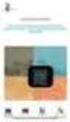 Net Business Soluções de Software Standard * Contabilidade Geral, Analítica e Orçamental * Salários e Gestão de Recursos Humanos * Gestão de Imobilizado * Gestão de Contas Correntes * Gestão de Stocks
Net Business Soluções de Software Standard * Contabilidade Geral, Analítica e Orçamental * Salários e Gestão de Recursos Humanos * Gestão de Imobilizado * Gestão de Contas Correntes * Gestão de Stocks
Folha de Cálculo Introdução à Folha de Cálculo
 Introdução à Folha de Cálculo O Excel é uma folha de cálculo capaz de guardar dados, executar cálculos e gerar gráficos. Introdução à Folha de Cálculo Uma folha de cálculo, por exemplo o Excel, permite
Introdução à Folha de Cálculo O Excel é uma folha de cálculo capaz de guardar dados, executar cálculos e gerar gráficos. Introdução à Folha de Cálculo Uma folha de cálculo, por exemplo o Excel, permite
Guia de Candidatura. Av. Duque D Ávila, 137 1069-016 Lisboa PORTUGAL Tel: 213 126 000 Fax: 213 126 001 www.dges.mctes.pt
 Av. Duque D Ávila, 137 1069-016 Lisboa PORTUGAL Tel: 213 126 000 Fax: 213 126 001 www.dges.mctes.pt Recomendações Gerais para Preenchimento do Formulário de Candidatura: Reunir informação: Para o correcto
Av. Duque D Ávila, 137 1069-016 Lisboa PORTUGAL Tel: 213 126 000 Fax: 213 126 001 www.dges.mctes.pt Recomendações Gerais para Preenchimento do Formulário de Candidatura: Reunir informação: Para o correcto
Contratos e Avenças no Gestix
 Contratos e Avenças no Gestix Esta funcionalidade do Gestix 2014 foi desenvolvida de forma a permitir faturação diária, mensal, semestral e anual no fim ou no inicio do período como também gerir contratos
Contratos e Avenças no Gestix Esta funcionalidade do Gestix 2014 foi desenvolvida de forma a permitir faturação diária, mensal, semestral e anual no fim ou no inicio do período como também gerir contratos
Cadeira de Tecnologias de Informação Ano lectivo 2009/10 Access 2007
 Cadeira de Tecnologias de Informação Ano lectivo 2009/10 Access 2007 TI2009/2010_1 Índice Iniciar a Aplicação e Abrir/Criar um Novo Ficheiro Comando Base de Dados Vazia Descrição do ambiente de trabalho
Cadeira de Tecnologias de Informação Ano lectivo 2009/10 Access 2007 TI2009/2010_1 Índice Iniciar a Aplicação e Abrir/Criar um Novo Ficheiro Comando Base de Dados Vazia Descrição do ambiente de trabalho
Figura 1: tela inicial do BlueControl COMO COLOCAR A SALA DE INFORMÁTICA EM FUNCIONAMENTO?
 Índice BlueControl... 3 1 - Efetuando o logon no Windows... 4 2 - Efetuando o login no BlueControl... 5 3 - A grade de horários... 9 3.1 - Trabalhando com o calendário... 9 3.2 - Cancelando uma atividade
Índice BlueControl... 3 1 - Efetuando o logon no Windows... 4 2 - Efetuando o login no BlueControl... 5 3 - A grade de horários... 9 3.1 - Trabalhando com o calendário... 9 3.2 - Cancelando uma atividade
Acessando o SVN. Soluções em Vendas Ninfa 2
 Acessando o SVN Para acessar o SVN é necessário um código de usuário e senha, o código de usuário do SVN é o código de cadastro da sua representação na Ninfa, a senha no primeiro acesso é o mesmo código,
Acessando o SVN Para acessar o SVN é necessário um código de usuário e senha, o código de usuário do SVN é o código de cadastro da sua representação na Ninfa, a senha no primeiro acesso é o mesmo código,
